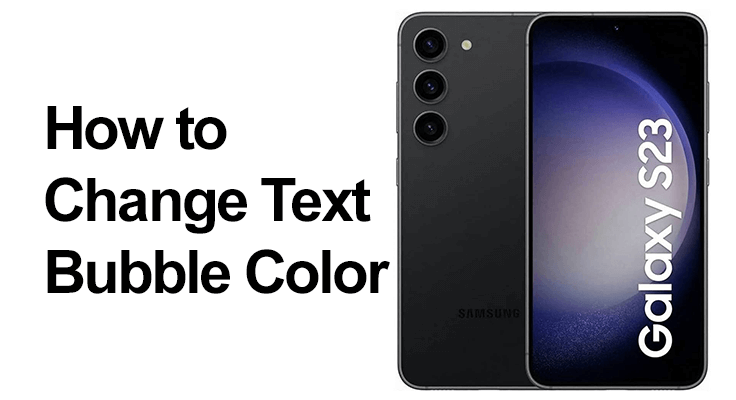
Selv om det er flere meldingsapplikasjoner som WhatsApp eller Messenger som vi kan bruke til å videresende meldinger, er bruken av gamle SMS fortsatt sterk. Vi kan bruke dette til å sende meldinger til de samme kontaktene som din Samsung Galaxy S23 serie. Dette kan imidlertid bli kjedelig hvis du må bruke det samme visuelle temaet, de samme fargene og den samme fonten.
I dette innlegget vil vi vise noen applikasjoner du kan bruke for å øke Android-meldinger, men før da vil vi vise deg hvordan endre fargen på meldinger på Samsung Galaxy S23 Ultra. Du kan gjøre dette via innstillingsappen på telefonen.
Hvordan endre fargen på meldingsboblene på Samsung Galaxy S23 Ultra/Plus?

Ja, vi skal vise deg den beste måten å gjøre det på endre fargen på meldingsboblene på Samsung Galaxy S23. Du vil ikke bare tilpasse Samsung-enheten din, men vil gi meldingsappen et nytt utseende. Før du starter noe, sørg for at enheten din kjører på det nyeste Android OS.
- Trinn 1: Åpne applikasjonen » Melding Fra telefonen din.
- Trinn 2: Gå så til siden der du finner diskusjonstrådene dine.
- Trinn 3: Klikk nå på de tre små prikkene øverst til høyre på skjermen.
- Trinn 4: Gå inn i seksjonen "Generelle innstillinger" side.
- Trinn 5: Klikk på delen "Utstillinger og skilting"Side.
- Trinn 6: Til slutt kan du endre stilen på chat-boblen og endre fargen på meldingene på din Samsung S23.
Søknad for å endre fargen på tekster
Vil du vite hvordan du endrer meldingsfargen på Samsung Galaxy S23 Ultra / Pus? Ønsker du å legge til en ekstra fargeklatt til tekstmeldingene dine på din Samsung S23? Det finnes en app for det! Textra SMS, tilgjengelig i Google Play Store, tilbyr en enkel og intuitiv måte å tilpasse tekstopplevelsen din på. Med enkle installasjonstrinn og tilpassbare alternativer kan du gi SMS-samtalene dine en unik stil, og forbedre både den visuelle appellen og organiseringen av chattene dine. Enten for generelle temainnstillinger eller spesifikke samtalejusteringer, gir Textra SMS fleksibiliteten til å gjøre tekstmeldingen din visuelt særegen og morsom.
- Trinn 1: Gå til Google Play-butikken og Søk etter Textra SMS
- Trinn 2: Installer appen på enheten din og åpne den.
- Trinn 3: Definer applikasjonen som "Standardapplikasjon"Side.
- Trinn 4: Åpne parametere for å tilpasse fargene til det generelle temaet for applikasjonen.
- Trinn 5: For å redigere fargene på SMS-en til en spesifikk samtale på Samsung Galaxy S23, gå til samtalen, trykk på pilen øverst til høyre.
- Trinn 6: På "Tilpass denne samtalen". Du kan tilpasse fargen på sendte eller mottatte SMS, til og med endre tekstfargen.
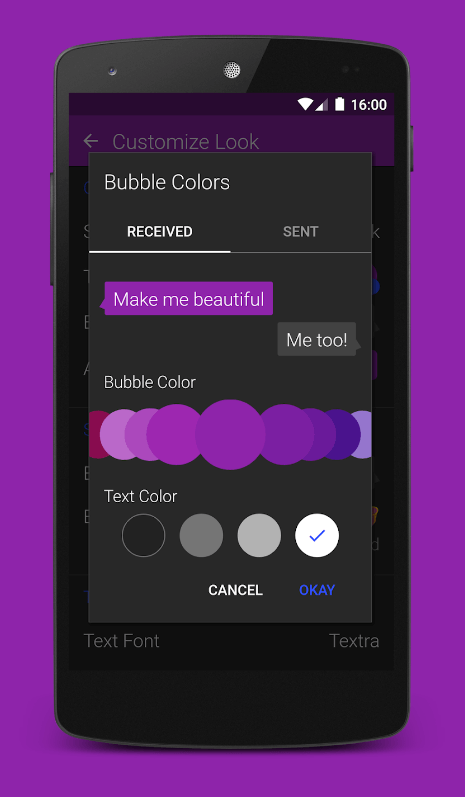
Tilpass chatten din: Egendefinerte bakgrunner på Galaxy S23
Å endre bakgrunnsfargen eller bildet i Meldinger-appen på din Samsung Galaxy S23 kan forbedre tekstopplevelsen din betraktelig og gi den et mer personlig preg. Her er en kortfattet guide:
- Åpne meldingsappen: Start med å starte Meldinger-appen på Galaxy S23.
- Tilgangsinnstillinger: Trykk på de tre prikkene i øvre høyre hjørne for å åpne menyen, og velg deretter "Innstillinger".
- Velg Bakgrunner: Se etter "Bakgrunner" eller lignende alternativ i innstillingene.
- Velg din bakgrunn: Du kan velge fra en rekke farger eller bilder fra appen. Noen versjoner kan også tillate deg å velge et bilde fra galleriet ditt.
- Bruk ditt valg: Etter å ha valgt foretrukket bakgrunnsfarge eller bilde, bekrefter du valget for å bruke endringene.
Denne prosessen vil tilpasse meldingsmiljøet ditt, noe som gjør det mer visuelt tiltalende og reflekterer din personlige stil.
Endre varslingsfargen for forskjellige kontakter / nøkkelord
Samsung Galaxy S23 tilbyr en unik varslingsfunksjon gjennom One UI-grensesnittet, som lar brukere tilpasse varslingsfarger basert på spesifikke nøkkelord. Her er en kort oversikt og trinn for å bruke denne funksjonen:
- Få tilgang til varslingsinnstillinger: Åpne Innstillinger-appen og naviger til delen "Varsler".
- Velg popup-stil for varsel: Velg "Kort"-stilen for varsler.
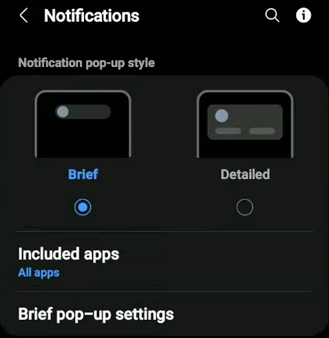
- Velg korte popup-innstillinger: Fane på "Korte popup-innstillinger" for å tilpasse opplevelsen din.
- Tilpass farger etter søkeord: Velg alternativet "Farge etter nøkkelord."
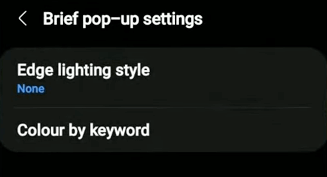
- Skriv inn nøkkelord: Skriv inn ønsket søkeord, som skal skille mellom store og små bokstaver. Dette kan for eksempel være navnet på en kontakt.
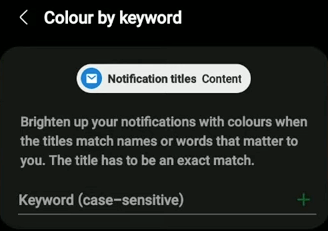
- Velg en farge: Velg en egendefinert farge for varsler som inkluderer det angitte søkeordet.
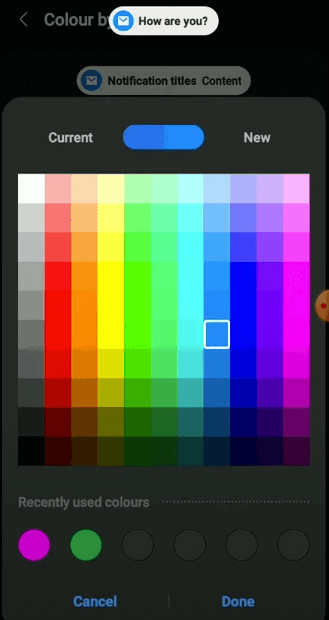
- Fullfør oppsettet: Etter å ha valgt farge, trykk på "Ferdig" for å lagre innstillingene.
Hver gang du mottar et varsel som inneholder det spesifiserte nøkkelordet, vil det vises i fargen du har angitt, noe som gjør det enklere å identifisere spesifikke typer varsler med et øyeblikk. Denne funksjonen forbedrer brukeropplevelsen ved å tillate personlig tilpassede og visuelt distinkte varsler basert på innholdsrelevans.
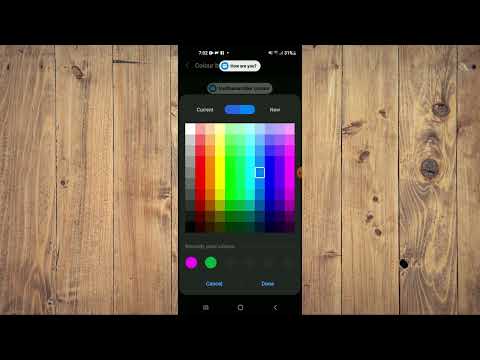
FAQ-seksjon: Tilpasse tekstboblefarger på Samsung Galaxy S23-serien
Er det mulig å tilpasse tekstboblefarger for individuelle kontakter på Galaxy S23 Ultra?
Ja, Galaxy S23 Ultra lar deg tilpasse tekstboblefarger for individuelle kontakter. Dette kan gjøres gjennom meldingsappens innstillinger, hvor du kan velge en kontakt og velge en bestemt farge for tekstboblene deres. Denne funksjonen forbedrer personalisering og hjelper deg enkelt å skille mellom samtaler.
Kan jeg angi forskjellige tekstboblefarger for forskjellige samtaletråder på min Samsung Galaxy S23 Plus?
Absolutt, Samsung Galaxy S23 Plus tilbyr fleksibiliteten til å angi forskjellige tekstboblefarger for forskjellige samtaletråder. Dette kan være spesielt nyttig for å organisere og raskt identifisere spesifikke chattråder basert på fargekoding.
Hvordan går jeg tilbake til standard tekstboblefarge på Galaxy S23 Ultra?
For å gå tilbake til standard tekstboblefarge på Galaxy S23 Ultra, gå til meldingsappens innstillinger og velg alternativet for å tilbakestille boblefargen. Dette vil returnere tekstboblene til det opprinnelige fargeskjemaet, som vanligvis samsvarer med standardtemaet til enheten.
Vil endring av tekstboblefarger påvirke lesbarheten til tekst på min Samsung S23?
Endring av tekstboblefarger kan påvirke lesbarheten, spesielt hvis de valgte fargene kolliderer med tekstfargen. Det er viktig å velge kontrastfarger for teksten og boblen for å opprettholde lesbarheten. De fleste enheter tilbyr også en forhåndsvisning for å hjelpe deg med å velge den beste kombinasjonen.
Er det noen tredjepartsapper som kreves for å endre tekstboblefarger på Galaxy S23 Plus?
Ingen tredjepartsapper kreves for å endre tekstboblefarger på Galaxy S23 Plus. Denne funksjonaliteten er vanligvis inkludert i enhetens opprinnelige meldingsapp, noe som gjør det enkelt å tilpasse direkte i systeminnstillingene.
Om Samsung Galaxy S23
De Samsung Galaxy S23 er en flaggskip-smarttelefon som kommer i et førsteklasses kroppsdesign med en glassfront (Gorilla Glass Victus 2), glassbakside (Gorilla Glass Victus 2), en aluminiumsramme og en IP68 støv-/vannbestandig (opptil 1.5 m i 30 minutter) ). Smarttelefonen har en skjermstørrelse på 6.1 tommer under Dynamic AMOLED 2X, 120Hz, HDR10+ og en oppløsning på 1080 x 2340 piksler, 19.5:9-forhold (~422 PPI-tetthet).
Samsung S23 pakker et Qualcomm SM8550 Snapdragon 8 Gen 2 (4 nm) brikkesett og kjører på Android 13 OS med et innebygd minne på 128 GB 8 GB RAM, 256 GB 8 GB RAM. Kameraoppsettet på håndsettet inkluderer 50 MP + 10 MP + 12 MP og et frontkamera på 12 MP på fronten for selfies. Batteriet er på 3900 mAh med både rask og trådløs lading.







Legg igjen en kommentar